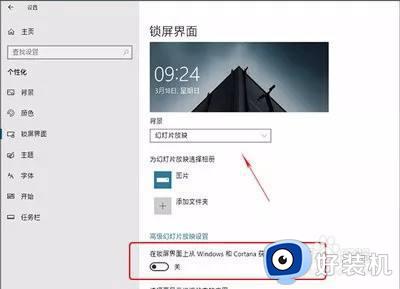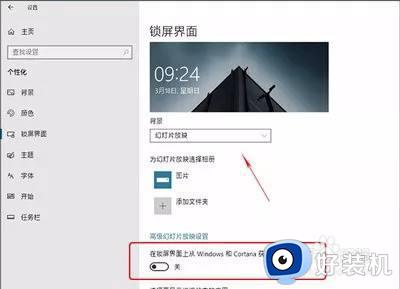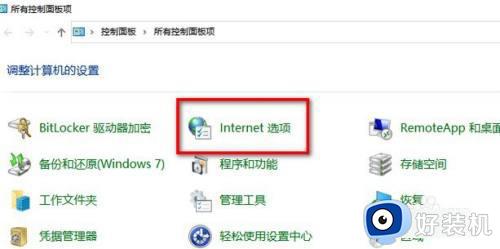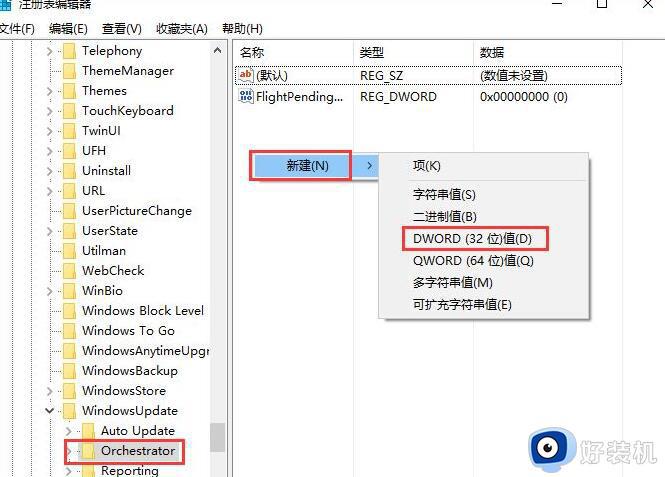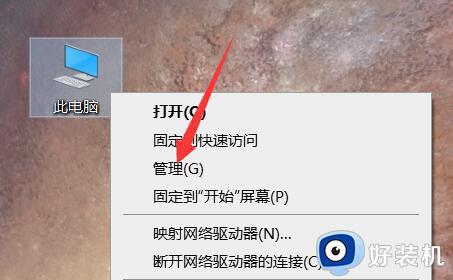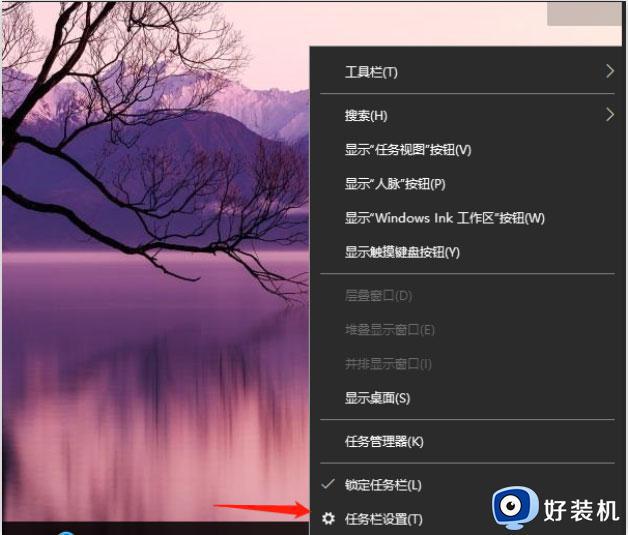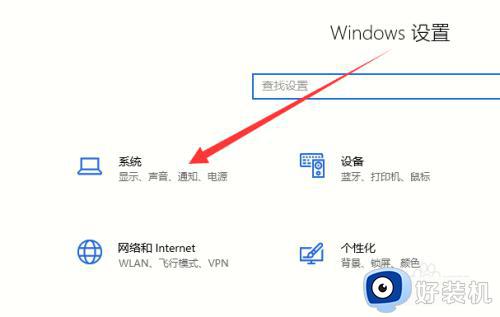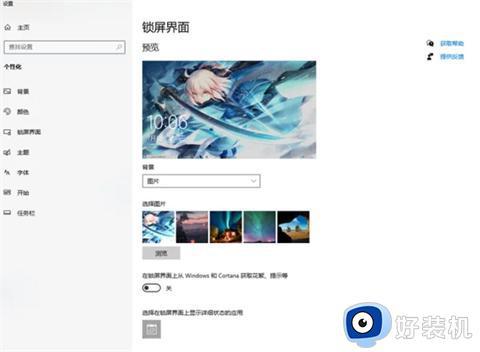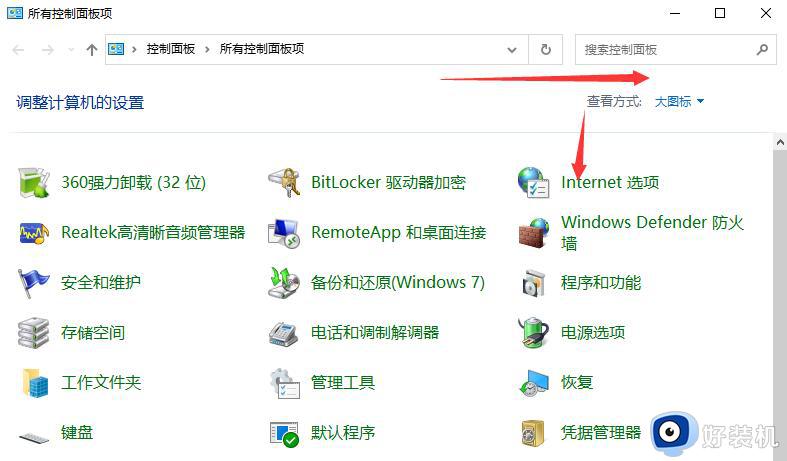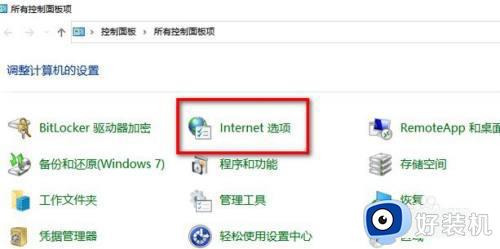win10系统广告推送怎么隐藏 如何关闭win10广告推送
时间:2022-12-19 17:10:00作者:qin
电脑win10专业版系统更新后,微软加入了一些新的功能,但是有的同学非常不喜欢这个功能,因为总是会经常在win10系统桌面上弹出一些广告窗口,因此想要关闭这个功能。那么win10系统广告推送怎么隐藏呢?接下来小编为大家介绍关闭win10广告推送设置方法。
具体方法如下:
1、进入Win10系统,点击“开始”-“设置”;
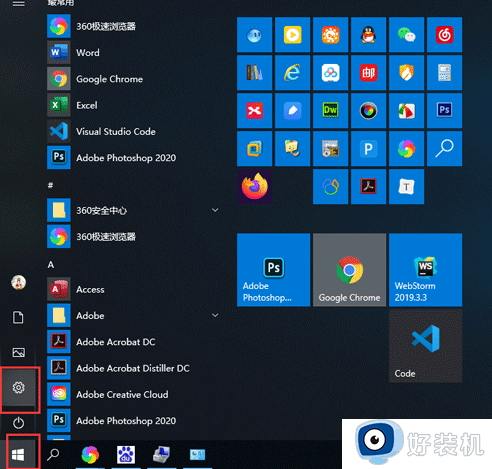
2、进入“Windows设置”搜索“控制面板”并打开;
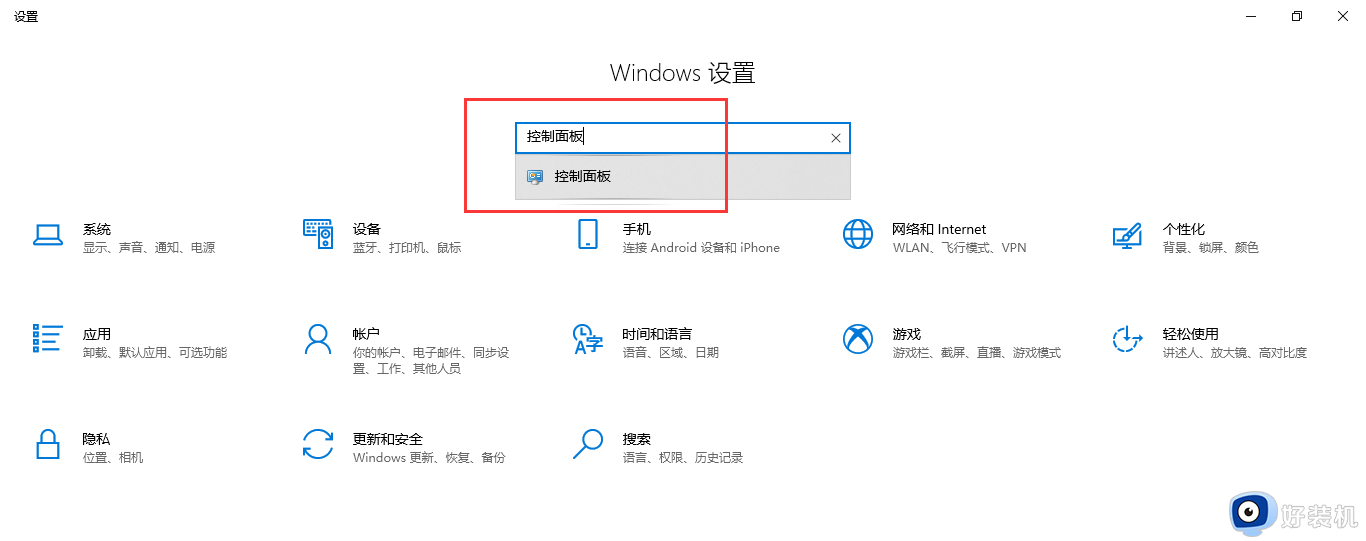
3、进入到控制面板,查看选择“小图标”;
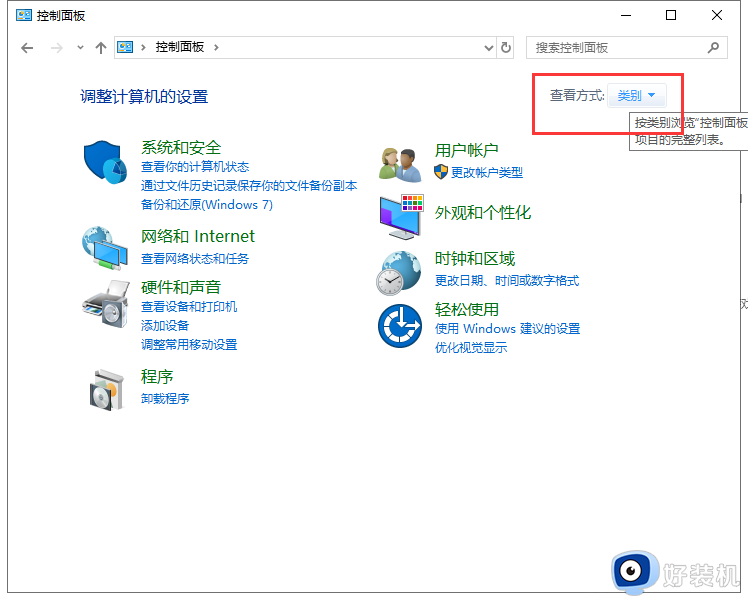
4、在小图标模式下点击“Internet选项”;
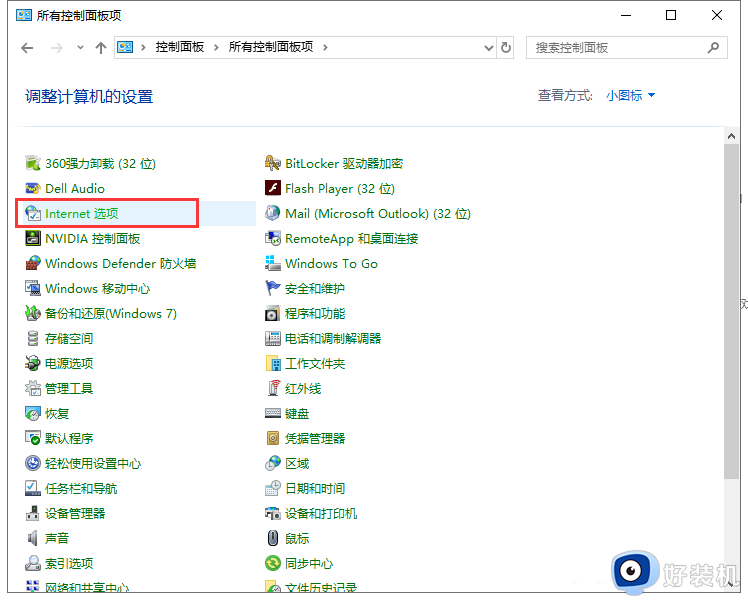
5、在“internet选项”中点击“隐私”-“设置”按钮;
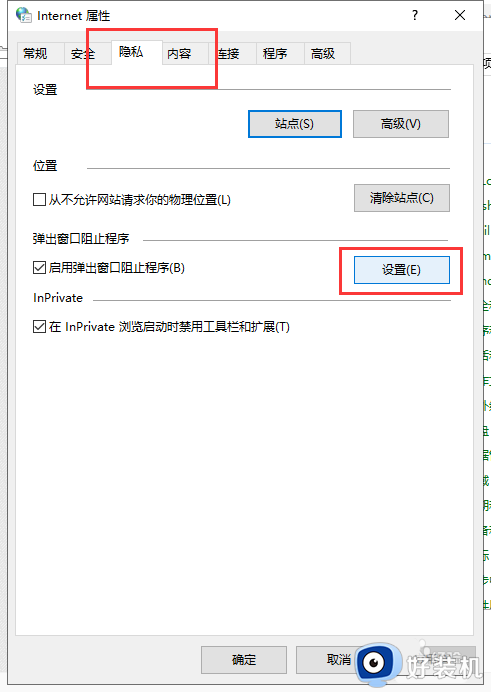
6、阻止级别调整为“高”,点击“关闭”保存设置。

以上就是小编为您带来的关于关闭win10广告推送设置方法的全部内容,跟着上面的步骤一步步来进行操作吧,想要更过多资讯请关注好装机。